Nejčastější potíže s barevným odstínem Philips a řešení problémů

Světla Philips Hue jsou skvělé, když fungují správně, ale někdy to není všechno sluneční paprsky a růže. Zde jsou některé běžné problémy, které byste mohli narazit a jak je opravit.
Váš most nemůže nalézt žárovky Hue
Pokud se pokoušíte přidat světla do svého mostu Hue, ale nenajdete žádné, to může být opravdu nepříjemné. Existuje několik věcí, které je třeba zvážit zde.
Především se ujistěte, že vaše světla jsou skutečně žárovky Hue. To zní hloupě, ale běžné LED světla společnosti Philips vypadají strašně jako žárovky Hue a více než jedna osoba přiznala, že kupuje špatný druh (můj editor je jedním z nich). Zkontrolujte balení a ujistěte se, že jsou světla Hue.
Musíte se usadit? Dobrý. Když přidáte nové světla v aplikaci Philips Hue, pravděpodobně vyberete možnost "Automatické vyhledávání", ale pokud nenalezne žádné žárovky pomocí této metody, budete muset použít "Ruční vyhledávání". Podle našich zkušeností může být automatické vyhledávání z času na čas zbytečné, zatímco ruční vyhledávání téměř vždy funguje.
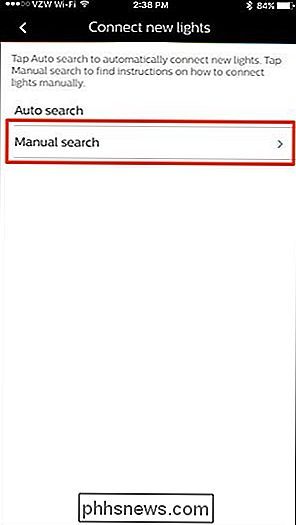
Když vyberete tuto možnost, budete potřebovat sériové číslo pro každou žárovku, kterou chcete přidat, která se nachází na základy samotných žárovek

Klepněte na "Přidat sériové číslo".
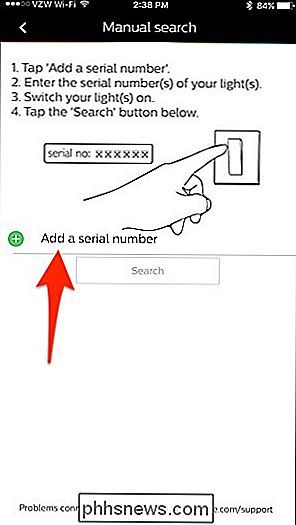
Zadejte šestimístné sériové číslo pro jednu žárovku a stiskněte tlačítko "Ok". Do seznamu můžete přidat co nejvíce sériových čísel.
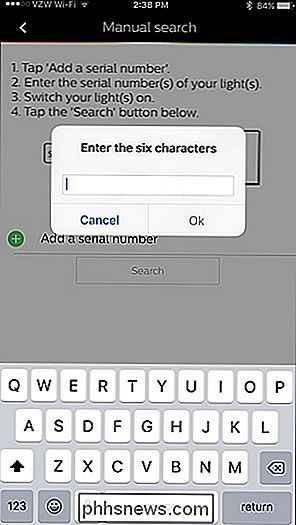
Po dokončení se ujistěte, zda jsou žárovky našroubovány do svítidel a že je zapnutá. Stiskněte tlačítko "Hledat" a mělo by být schopno je nalézt a přidat je do vašeho aktuálního nastavení.
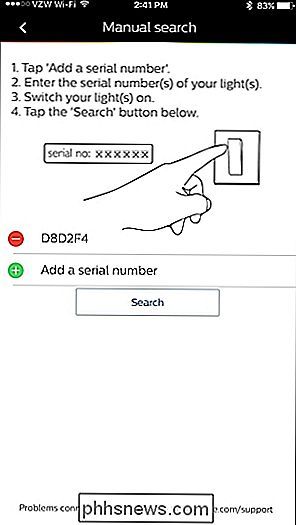
Pokud se zobrazí hlášení, že některé žárovky jsou nedostupné po světla byla úspěšně přidána, být pár věcí, na které se musíte postarat.
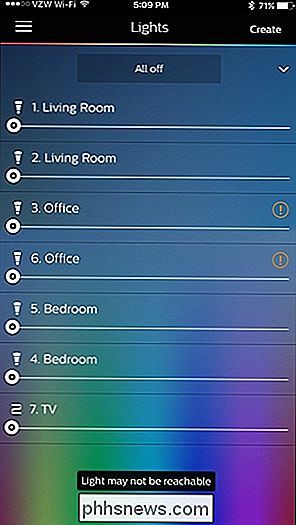
První věc, kterou je třeba zkontrolovat, je, zda jsou problematické žárovky zapnuté. Pokud jsou vaše světla ovládána spínačem s pevnými vodiči (např. Spínačem Philips Hue), ujistěte se, že je spínač zapnutý. Zní to zřejmě, ale někdy můžete vypnout vypnutí, aniž byste o tom přemýšleli, a najednou máte problém.
Dále se ujistěte, že všechny vaše žárovky Hue jsou poněkud blízko k sobě, aby mohly všechny obdrží signál z vašeho mostu Hue. Vzhledem k tomu, že žárovky Hue mohou přijímat signály z jiných žárovek (spíše než jen váš Hue Bridge), váš most nemusí být v blízkosti každé žárovky, ale pokud máte žárovku, která je daleko od všeho, může se stát, ostatní žárovky a Bridge
Siri nemůže najít váš Hue Bridge
Když nastavíte svůj Philips Hue Bridge, nastavíte Siri, který vám umožní řídit světla pomocí hlasu. Někdy však Siri může být tvrdohlavý a proces instalace vám může říci, že nemůže najít Hue Bridge, aby se spároval s nastavením Siri.
Toto je obvykle problém, pokud resetujete Hue Bridge na tovární nastavení a jste znovu nastavit. Vaše zařízení iOS již obsahuje nastavení HomeKit od chvíle, kdy jste poprvé nastavili svůj Hue Bridge a z nějakého důvodu se vám to Philips Hue nelíbí, když chcete tato nastavení přepsat při resetování Hue Bridge. Na začátek stránky
Otevřete "Nastavení" v zařízení iOS.

Přejděte dolů a klepněte na "HomeKit". klepněte na tlačítko "Odebrat". Tímto nebudete resetovat ostatní domácí kitu ve vašem domě, ale odstraníte kohokoli ze seznamu, který jste sdíleli s nastavením HomeKit.
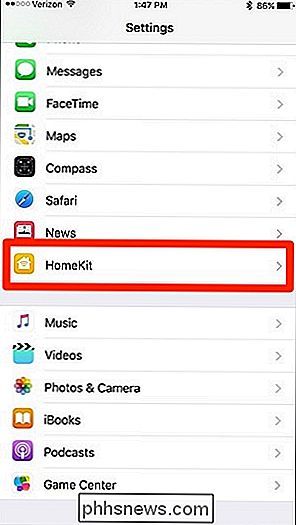
Projděte znovu instalační proces Siri v aplikaci Philips Hue a měli byste
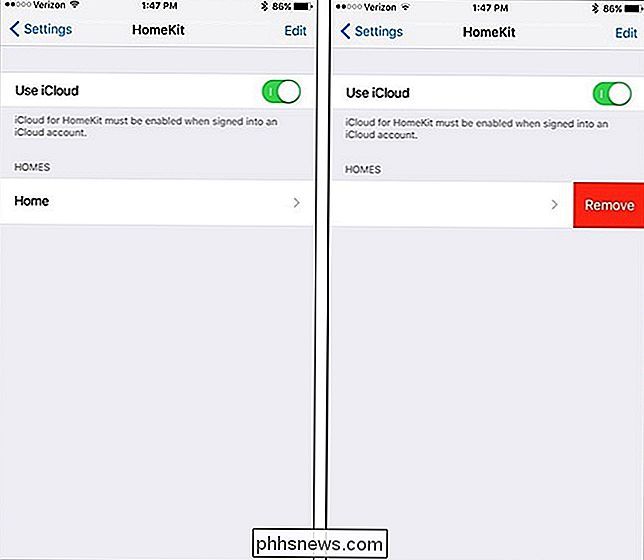
Pokud jste v aplikaci Philips Hue úspěšně nastavili Siri, ale v určitém okamžiku se Bridge nejprve rozjede náhodně z HomeKit, je to pravděpodobné, protože jste odstranili Hue Bridge z jiné aplikace podporované HomeKit. co se mi stalo, než jsem konečně zjistil, co se děje. Vůbec se mi nelíbilo, jak se v aplikaci ConnectSense objevily všechna světla Philips Hue, a tak jsem z aplikace odpojil most od Hue, ale zcela odpojil Bridge od HomeKit, takže Siri už nefunguje, spároval jej v aplikaci Philips Hue.
Hue žárovky blikají a bzučí
Pokud si všimnete, že vaše žárovky Hue blikají a / nebo bzučí, mohlo by to být několik příčin.
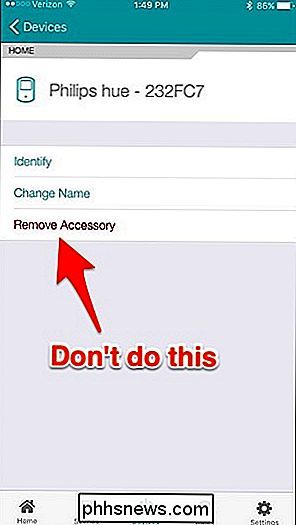
Nejdříve, žárovky HUE mohou být trošku jemné s pevným stmívače. Používáte-li žárovky Hue v světelném svítidle, které je ovládáno přepínačem stmívače, je to pravděpodobně pachatelem jakéhokoli blikání a / nebo bzučení, které byste mohli narazit.
Opravdu záleží na přepínači stmívače. Některé mohou fungovat skvěle, některé mohou způsobit bzučení a některé způsobí, že světla Hue budou blikat až do okamžiku, kdy je nepoužitelná.
Lutron říká, že její stmívače pracují s žárovkou BR30 Hue Philips, ale vaše jízda se může lišit. Společnost Philips říká, že pokud použijete stmívače, ujistěte se, že stmívač stále svítí 100%. Pokud je to možné, je to pravděpodobně bezpečnější sázka nahradit stmívačové spínače běžnými světelnými spínači a namísto toho získat vlastní "Hue Dimmer Switch" společnosti Philips.

Pokud nemáte žádné vypínače stmívače, blikání a bzučení mohou být prostě špatné žárovka, zvláště pokud zapojíte jinou žárovku a funguje to dobře. Zde je dobré se obrátit na společnost Philips přímo prostřednictvím zákaznické podpory
Vaše světelné zdroje nebo přepínače jsou nespolehlivé nebo se nezapínají
Pokud zjistíte, že vaše světla zapínají pouze část času, nebo že vaše přepínače Dimmer nejsou tak spolehlivé, kolik byste chtěli - existuje řada možných příčin.
SOUVISEJÍCÍ:
Co jsou produkty Smarthome "ZigBee" a "Z-Wave" Nejprve se ujistěte, že všechna světla jsou dobře v dosahu Hubu nebo navzájem. Nezapomeňte, že Philips Hue používá protokol ZigBee, takže žádné světlo nesmí být v dosahu Hubu - musí být pouze v dosahu jiné žárovky, která se
může připojit k Hubu. Pokud je jedna dávka světla daleko daleko od sebe, snažte se přitisknout mezi nimi žárovku nebo stmívač, abyste zjistili, zda řeší váš problém.
V našem případě byl tento problém způsoben nastavením sítě. Měli jsme Hue Hub připojen k síťovému přepínači, což vedlo k nějakému příležitostně šupinovitému chování. Připojení Hubu přímo do našeho směrovače problém vyřešilo. Takže pokud máte rozsáhlou síť s více přepínači, možná budete muset znovu nastavit věci tak, aby váš Hub byl zapojen do vašeho hlavního směrovače. (Pokud máte směrovač připojený k modemu / směrovači, zkuste jej zapojit do dalšího.) Pokud vše ostatní selže, zkuste obnovit tovární nastavení a nastavit světla zpět od začátku. Není to zábava, ale někdy to dělá. Získáváte chybu "Bridge already paired"

Poté, co nastavíte svůj Philips Hue Bridge a spojíte jej s funkcí HomeKit for Siri , můžete dostat vyskakovací okno, které říká: "Jiný uživatel již spároval most s povolenou funkcí HomeKit. Požádejte uživatele, aby sdílel nastavení svého HomeKit, abyste mohli začít používat hlasové ovládání Siri. "
Zdá se, že to je docela běžný problém, který uživatelé narazili, a naštěstí existuje snadné řešení.
Začněte otevřením aplikace "Nastavení" na našem iPhone.
Přejděte dolů a klepněte na "Ochrana osobních údajů"
Zvolte "HomeKit"
Klepněte na "Resetovat konfiguraci HomeKit ..." akce "klepnutím na tlačítko" Resetovat konfiguraci ".

Bohužel, to znamená, že budete muset znovu spárovat všechny ostatní produkty s podporou HomeKit, které byste mohli mít kolem domu, ale pokud to znamená opravit tento problém,
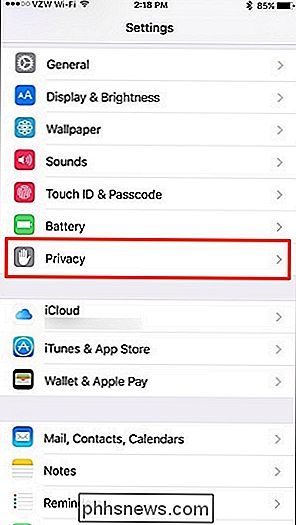
Získáváte vyskakovací okno "iCloud Data Sync in Progress" Pop-Up
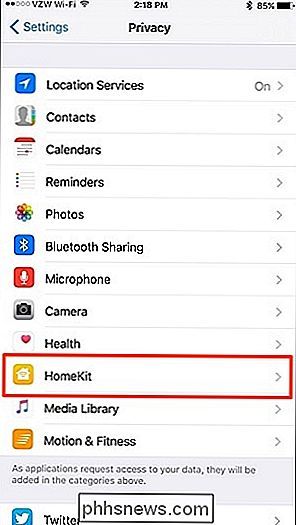
Dalším problémem, se kterým se můžete setkat při párování vašeho Hue Bridge s Siri: můžete získat pop-up, který říká "iCloud Data probíhá synchronizace "a nemůže se spárovat. Bude vám to vyzkoušet znovu za pár minut, ale i když to uděláte, zobrazí se vám stejná zpráva, což vede k začarovanému kruhu.
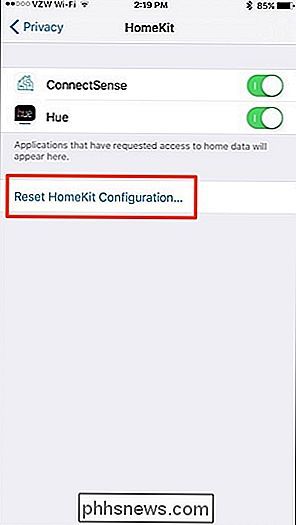
Obvykle to můžete vyřešit tím, že se odhlásíte z účtu iCloud na svém iPhone nebo iPad a přihlaste se zpět.
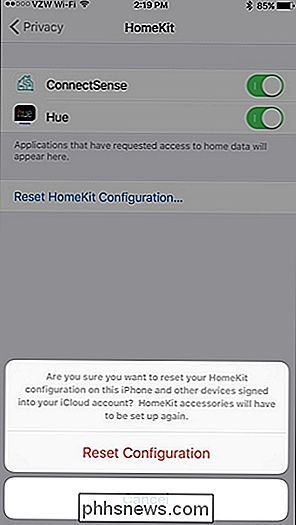
Chcete-li to provést, otevřete aplikaci "Nastavení".
Přejděte dolů a vyberte "iCloud".
Přejděte na konec dolů a klepněte na "Odhlásit se".
Když se objeví vyskakovací okno, klikněte opětovně na položku "Odhlásit se".
Zobrazí se další vyskakovací okno s dotazem, zda jste si jisti. Chcete-li pokračovat, stiskněte tlačítko "Odstranit z Mého iPhone".

Poté se vás zeptá, co chcete dělat se svými kontakty iCloud, kalendáři, daty Safari a připomenutí. Zvolte možnost "Keep on My iPhone", pokud to nevymažete, nebo vyberte "Smazat z Mého iPhone", abyste odstranili všechny tyto informace (při návratu do aplikace iCloud jej získáte zpět)

Poté budete muset do svého hesla Apple ID zadat potvrzení o odebrání účtu iCloud. Zadejte ji a klepněte na "Vypnout".
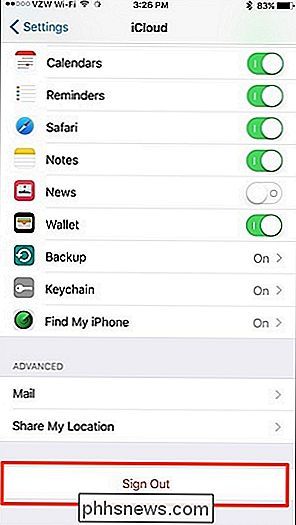
Poté se budete chtít přihlásit do iCloud, takže v nabídce nastavení klepněte na ikonu iCloud.
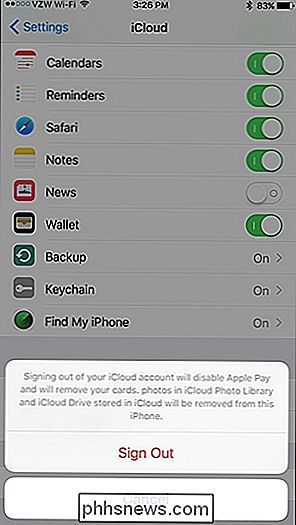
Zadejte e-mailovou adresu a heslo pro Apple ID "Přihlaste se".
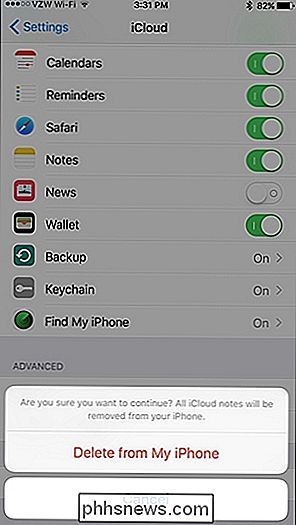
Vraťte se zpět do aplikace Philips Hue a zkuste spárovat Hue Bridge se Siri. Neměli byste dostávat chybu "iCloud Data Sync in Progress".
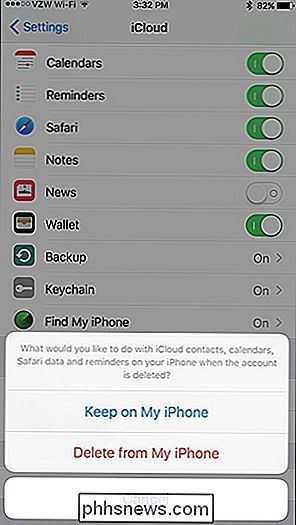
Jedná se jen o potápění problémů, se kterými jsme se setkali v naší době s Hue světlem, ale pokud máte nějaký svůj vlastní, nezapomeňte nechat nás známe v komentářích - pokud je k dispozici snadné řešení, přidáme jej k článku
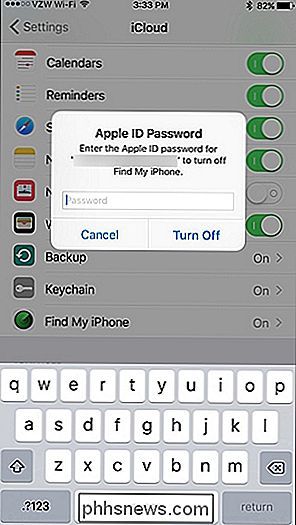

Jak najít informace o zařízeních Android pro správné stahování souborů APK
Pokud jste někdy zkusili stáhnout aplikaci pro boční vkládání do telefonu Android, pak víte, jak to může být matoucí. Často existuje několik verzí stejné aplikace navržené pro různé specifikace zařízení - tak, jak víte, který z nich je ten správný? Porozumění různým verzím souborů Pokud to čtete, 'Pokoušíte se stáhnout aplikaci z APK Mirror, což je legitimní místo pro soubory APK, které jsou zdarma k dispozici v Obchodě Play.

Jak přidat zástupce Fotky Google do aplikace Fotoaparát pro Android
Google Photos je pravděpodobně nejlepší aplikace pro správu fotografií v Obchodu Play. Je intuitivní a snadno použitelný, má spoustu užitečných funkcí a nejlépe zálohuje všechny vaše obrázky. Věc je, že například používáte telefon bez telefonu Android - jako je například řada LG G nebo Samsung Galaxy - například aplikace pro galerii inventářů může zabránit jinak konzistentní a čisté zkušenosti s fotografiemi.



